Как убрать блоки рекламы и прочих веб-элементов сайта, чтобы можно было распечатать заинтересовавшую веб-публикацию на принтере? Страницы сайтов изначально не оптимизированы под распечатку. Так, небольшая статья может уместиться на одном листе А4, но к ней в довесок на печать отправится 2-3 страницы веб-элементов сайта и блоки контекстной рекламы, если в браузере не установлен её блокировщик.
Печатать только суть публикаций можно с использованием средств браузеров.
Ниже рассмотрим, что это за средства.
***
Очистить интернет-публикацию от рекламы и веб-элементов сайта перед распечаткой можно с помощью специального инструмента браузеров – режима чтения. Таковой выполняет функцию сокрытия на сайтах всего того, что отвлекает нас и не позволяет максимально концентрироваться на сути самих публикаций. В таком режиме скрывается шапка и подвал сайта, правый/левый сайд-бар, любая реклама и информационные блоки, отображающиеся непосредственно в тексте статьи. Режим чтения уберёт всё лишнее с сайта и представит публикацию к распечатке в книжном формате – удобном для просмотра, ну и, конечно же, экономящим расход бумаги.
Как всё это работает в разных браузерах?
Содержание статьи:
1. Mozilla Firefox
На борту браузера Firefox присутствует родной режим чтения.
Находясь на веб-странице, которую нужно распечатать, необходимо переключиться на него и в этом режиме выбрать функцию печати.
Может случиться так, что режим чтения Firefox урежет часть публикации, например, изымет какие-то фото. В таком случае можно запустить печать в обычном виде веб-страницы и воспользоваться специальной опцией – «Упростить страницу». Она уберёт веб-элементы и рекламу и представит публикацию к распечатке в исходном формате, в каковом мы её видим на сайте.
2. Google Chrome
В Google Chrome нет родного режима чтения, зато в магазине браузера есть масса расширений, реализующих эту возможность. Одно из таких расширений - Reader View. Его страница загрузки:
Reader View предельно аккуратно сжимает веб-страницы публикаций – ничего лишнего не урезает, оставляет только нужный контент в удобочитаемом формате. Будучи в режиме чтения, собственно, и нужно запускать печать заинтересовавших статей в Интернете.
3. Opera
У браузера Opera также нет своего режима чтения, но также есть возможность работы с расширением Reader View.
Страница его загрузки в магазине Оперы:
https://addons.opera.com/extensions/details/reader-view-2/
С Оперой поступаем также, как и с Chrome: находясь на странице публикации, открываем её в режиме чтения и распечатываем.
4. Microsoft Edge
В штатном веб-обозревателе Виндовс 10 Microsoft Edge есть два механизма очистки веб-публикаций от ненужных элементов. Первый – это встроенный режим чтения. Будучи на странице нужной публикации, переключаемся на штатный режим чтения.
Запускаем печать.
Второй механизм реализован в настройках печати. Можно не переключаться на режим чтения, а сразу запустить печать. Просто в её настройках, в графе «Печать без помех» необходимо установить переключатель на «Вкл.».
Кому как удобнее.

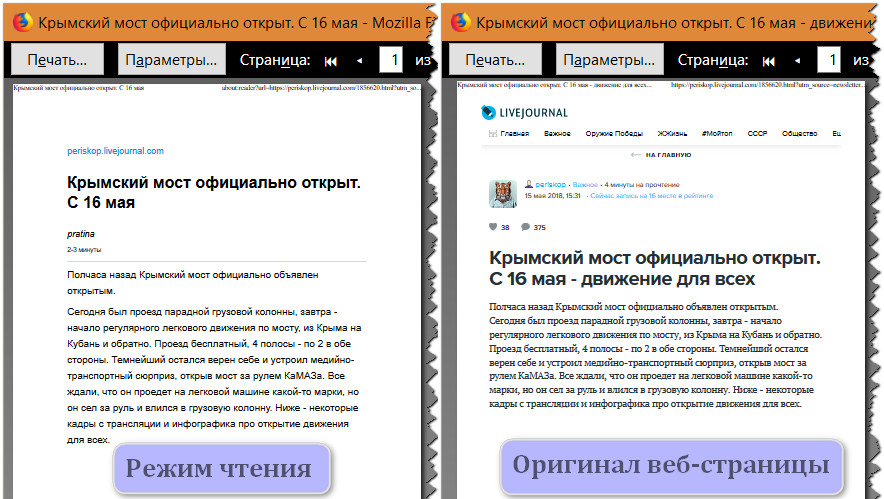
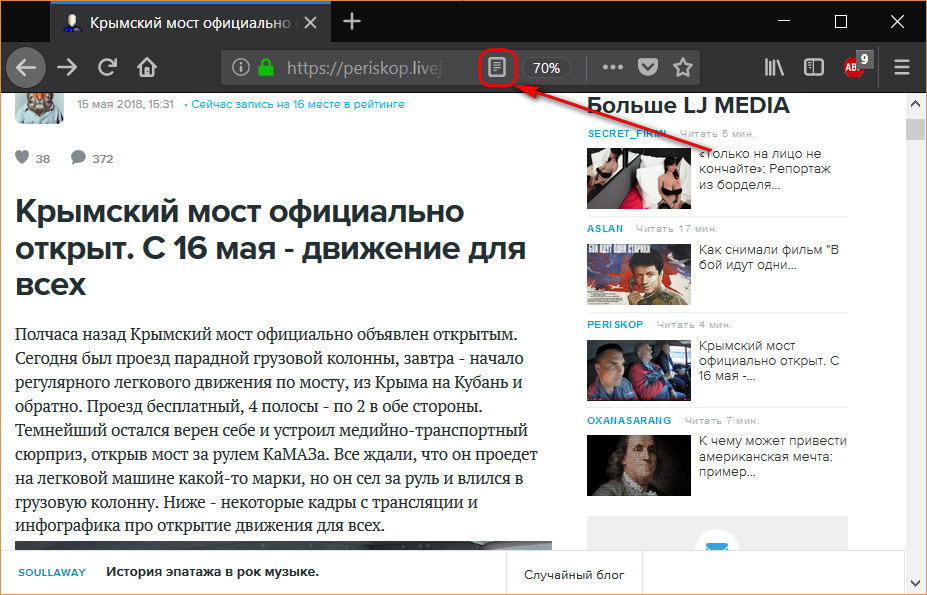

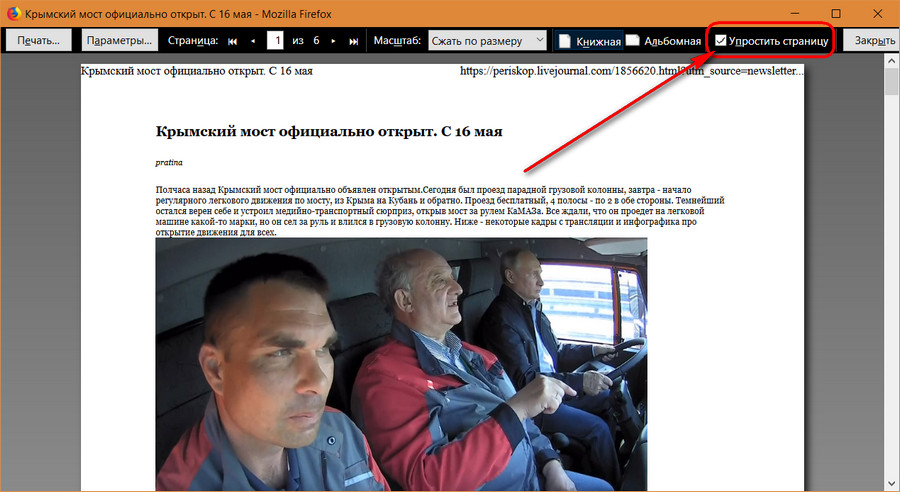
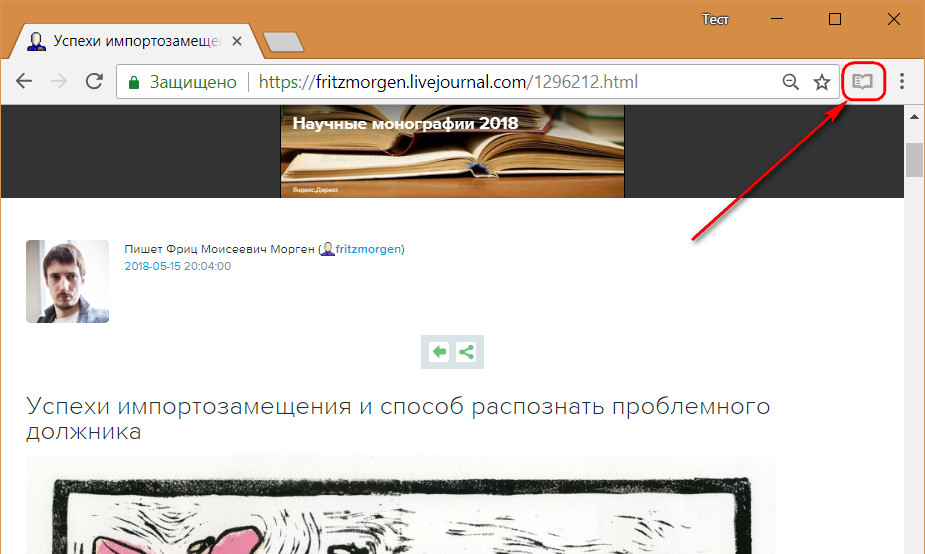
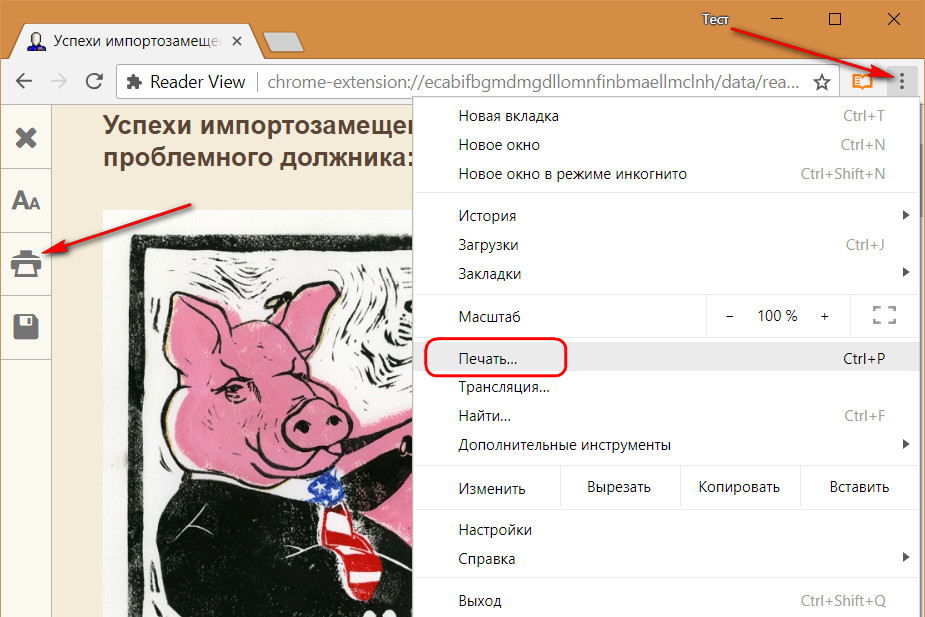
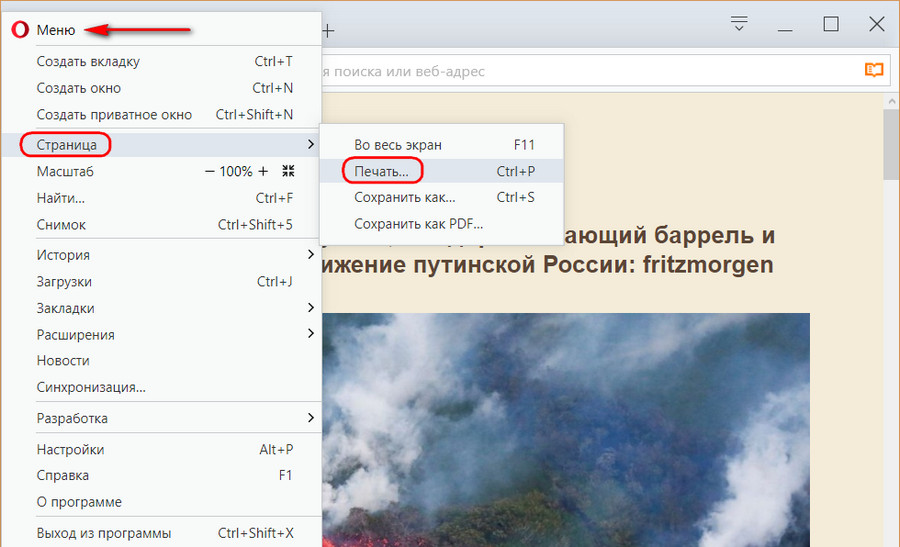
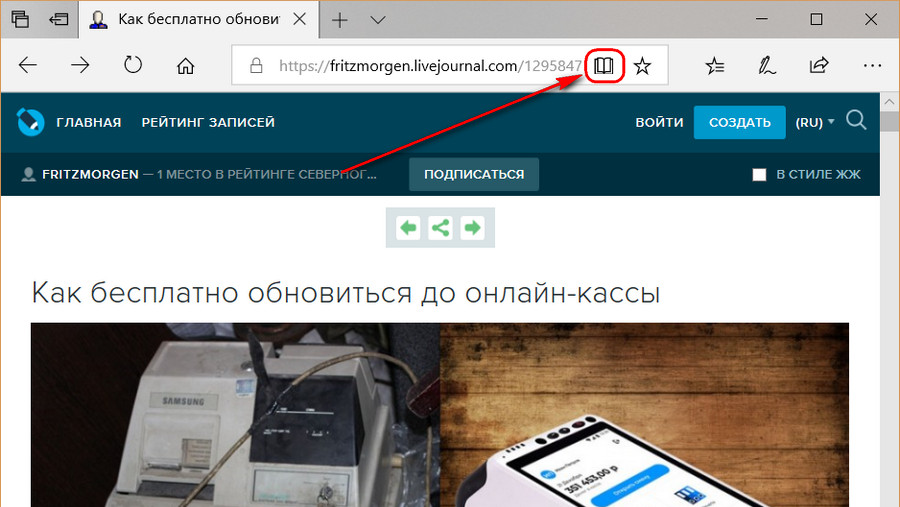
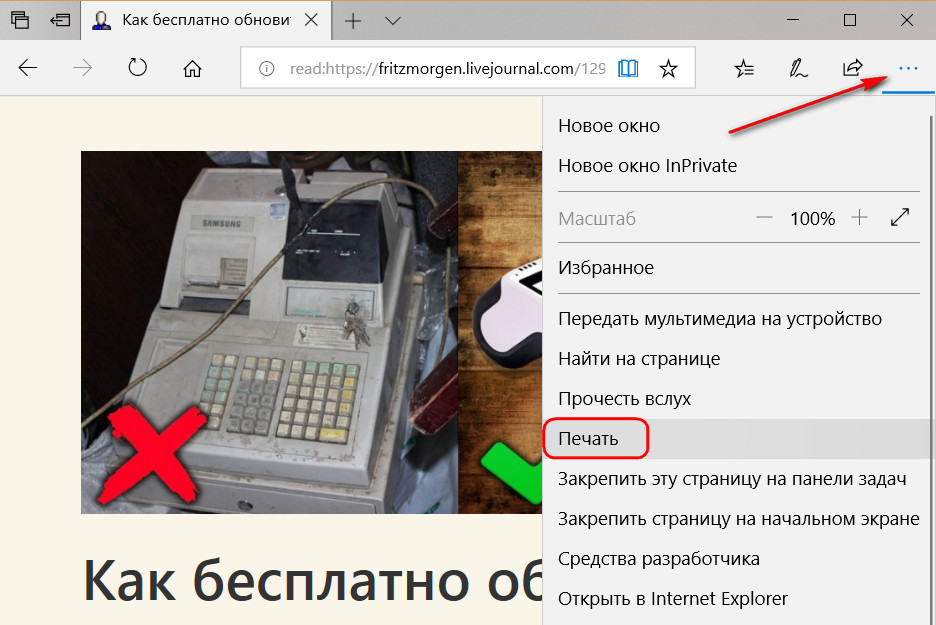
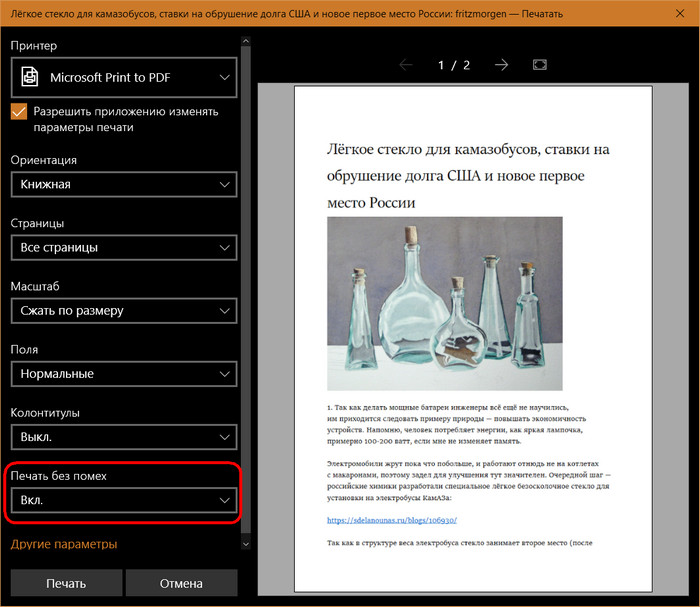

Добавить комментарий